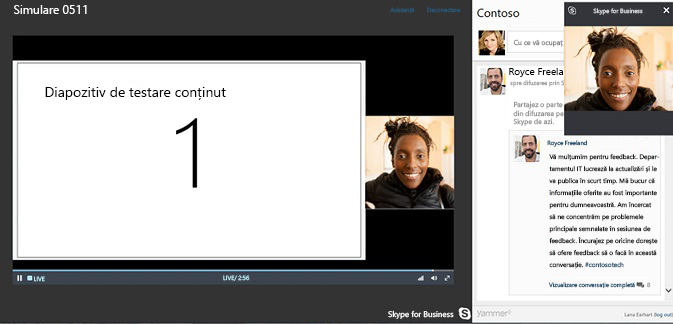Notă: Dorim să vă oferim cel mai recent conținut de ajutor, cât mai rapid posibil, în limba dvs. Această pagină a fost tradusă automatizat și poate conține erori gramaticale sau inexactități. Scopul nostru este ca acest conținut să vă fie util. Vă rugăm să ne spuneți dacă informațiile v-au fost utile, în partea de jos a acestei pagini. Aici se află articolul în limba engleză, ca să îl puteți consulta cu ușurință.
Difuzarea întâlnirii Skype este un eveniment sau o întâlnire online destinate pentru un public larg de până la 10.000 de persoane.
Prin adăugarea unui flux Yammer la întâlnirea dvs., permiteți participanților să ia parte prin adresarea de întrebări și prin publicarea de comentarii. Prezentatorii și alți participanți pot citi mesajele publicate în ordinea apariției acestora și pot răspunde la acestea în timp real. De asemenea, aceasta permite conținut dinamic în timpul întâlnirii, deoarece un prezentator poate fi avertizat prin Yammer că sunt necesare mai multe detalii sau clarificări și poate prezenta mai pe larg subiectul respectiv, înainte de a trece la următorul punct din agendă.
Cerințe preliminare
Înainte de a adăuga o Yammer flux de Difuzarea întâlnirii Skype, asigurați-vă că:
-
Firmă are o rețea Yammer . Pentru mai multe informații despre Yammer, accesați Ajutor pentru administratori Yammer.
-
Asigurați-vă că toate persoanele invitate la Difuzarea întâlnirii Skype poate să participe, de asemenea, în grupul Yammer pe care le selectați. Pentru un grup privat Yammer , toate persoanele invitate la difuzare trebuie să fie membri ai grupului pentru a participa. Pentru un grup public, oricine din organizație poate să participe liber. Pentru mai multe informații despre grupurile Yammer , consultați gestionarea unui grup în Yammer.
-
În unele browsere, cum ar fi Internet Explorer 11 sau Safari, Yammer poate fi încărcat cu succes. Pentru a rezolva această problemă:
-
Pentru Internet Explorer, faceți clic pe Opțiuni Internet > Securitate. Debifați Activați modul protejatși apoi faceți clic pe OK.
-
Pentru browserul Safari, faceți clic pe Preferințe > confidențialitate. Sub date de site-ul web și module cookie, selectați Permiteți întotdeauna.
Reîmprospătați browserul pentru a reîncărca în pagina cu setările noi.
-
Adăugarea unui flux Yammer
-
Navigați la portalul de difuzare a întâlnirii Skype.
-
Conectați-vă cu contul dvs. de angajat sau de studii (de exemplu georgec@contoso.com).
-
Selectați întâlnirea sau evenimentul la care veți adăuga fluxul Yammer.
-
Faceți clic pe Particularizare.
-
Determinați unde doriți să fie afișat fluxul Yammer, fie în dreapta playerului video (faceți clic pe Aplicație în panou dreapta), fie sub acesta (faceți clic Aplicație în panou inferior).
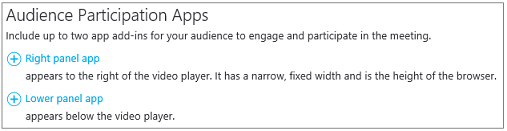
-
În Selectare aplicație, faceți clic pe Conversație Yammer > Selectare.
-
Tastați sau lipiți ID-ul de grup Yammer care va fi utilizată pentru întâlnire. Puteți găsi ID atribuie până la sfârșitul adresei URL pentru grupul Yammer (de exemplu, https://www.yammer.com/contoso.com/#/threads/inGroup?type=in_group&feedId=1234567). Pentru mai multe informații, consultați Cum pot găsi un grup Yammer feedID?
-
Dacă doriți să începeți conversația Yammer, introduceți textul de solicitare, precum „Ce credeți despre materialul video de la început?”
-
Introduceți numele de rețea al grupului dvs. Yammer. Puteți găsi numele de rețea în adresa URL a grupului dvs. Yammer (de exemplu https://www.yammer.com/contoso.com/#/threads/inGroup?type=in_group&feedId=1234567).

-
În colțul din dreapta sus al paginii, faceți clic pe Terminat. Iată cum arată tabloul de bord pentru difuzare, cu integrarea Yammer.